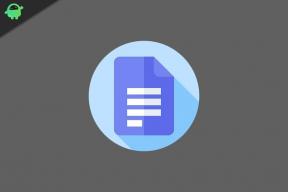Fix: Dell Camera Tidak Berfungsi di Windows 10
Miscellanea / / August 04, 2021
Iklan
Webcam adalah salah satu komponen terpenting dari sistem operasi Anda, dan jika berhenti berfungsi, maka itu mungkin memengaruhi banyak pekerjaan penting juga. Baru-baru ini, banyak pengguna Windows 10 berulang kali mengklaim bahwa Kamera Dell tidak berfungsi karena alasan yang tidak diketahui.
Isi Halaman
-
1 Bagaimana cara Memperbaiki masalah "Kamera Dell Tidak Berfungsi di Windows 10"?
- 1.1 MEMPERBAIKI 1: Berikan izin kepada aplikasi Anda:
- 1.2 FIX 2: Perbarui driver webcam Anda:
- 1.3 FIX 3: Instal ulang driver webcam Anda:
- 1.4 MEMPERBAIKI 4: Periksa perangkat lunak antivirus Anda:
Bagaimana cara Memperbaiki masalah "Kamera Dell Tidak Berfungsi di Windows 10"?
Sekarang, sesuai penelitian, kami menemukan bahwa masalah "Kamera Dell Tidak Berfungsi di Windows 10" dapat disebabkan oleh kurangnya izin untuk menggunakan webcam atau driver yang ketinggalan jaman. Dengan itu, kami juga telah menyiapkan daftar beberapa perbaikan cepat yang akan melanjutkan kinerja Kamera dalam waktu singkat. Silahkan lihat:
MEMPERBAIKI 1: Berikan izin kepada aplikasi Anda:
Dengan pembaruan terkini di Windows 10, Kamera tidak secara otomatis berfungsi dengan beberapa aplikasi, dan pengguna harus memberikan izin untuk hal yang sama. Untuk menyediakan akses kamera default ke aplikasi Anda, ikuti langkah-langkah yang diberikan di bawah ini:
- Pertama, luncurkan Pengaturan jendela dengan menekan Windows + I sama sekali.

- Sekarang navigasikan ke Pribadi, lalu dari menu panel kiri, pilih opsi Kamera.
- Lebih jauh dari menu panel kanan, pastikan file Akses kamera untuk perangkat ini diatur ke Di. Jika tidak, pertimbangkan untuk mengubah pengaturan dari Mati untuk Di.

- Selanjutnya, pastikan tombol sakelar di antara Izinkan aplikasi mengakses kamera Anda bagian disetel ke Di.
- Pastikan lebih lanjut bahwa di bawah Pilih aplikasi Microsoft Store mana yang dapat mengakses kamera Anda bagian, tombol sakelar untuk aplikasi yang diperlukan diatur ke Di (aplikasi yang ingin Anda beri izin untuk menggunakan Kamera).
- Setelah Anda selesai dengan perubahan, webcam Anda akan mulai berfungsi dengan baik, dan masalah "Kamera Dell tidak berfungsi di Windows 10" juga akan teratasi.
FIX 2: Perbarui driver webcam Anda:
"Kamera Dell tidak berfungsi di Windows 10" mungkin disebabkan oleh driver yang sudah ketinggalan zaman; karenanya di sini, disarankan untuk memperbarui driver webcam Anda satu kali. Untuk melakukannya,
Iklan
- Anda dapat menggunakan alat pembaruan driver khusus untuk memperbarui driver webcam secara otomatis.
Atau,
Untuk melakukannya secara manual, ikuti langkah-langkah di bawah ini,
- Pertama, luncurkan LARI kotak dialog dengan menekan Windows + R sama sekali.
- Sekarang ketik "devmgmt.msc"Dan tekan Memasukkan. Ini akan meluncurkan Pengaturan perangkat jendela.
- Sekarang di Jendela Device Manager, perluas opsinya Kamera atau Perangkat pencitraan dengan mengklik dua kali di atasnya.

- Selanjutnya, klik kanan di atas Sopir kamera dan pilih opsi Perbarui driver dari sub-menu.
- Ikuti instruksi di layar dan selesaikan proses pembaruan.
FIX 3: Instal ulang driver webcam Anda:
Menurut beberapa pengguna, menginstal ulang driver webcam telah membantu mereka menyingkirkan masalah "Kamera Dell tidak berfungsi di Windows 10". Di sini untuk melakukannya, ikuti langkah-langkah yang diberikan di bawah ini:
- Pertama, luncurkan LARI kotak dialog dengan menekan Windows + R sama sekali.
- Sekarang ketik "devmgmt.msc ” dan tekan Memasukkan. Ini akan meluncurkan Pengaturan perangkat jendela.
- Sekarang di Pengaturan perangkat jendela, perluas opsinya Kamera atau Perangkat pencitraan dengan mengklik dua kali di atasnya.

- Selanjutnya, klik kanan di atas Perangkat kamera dan pilih opsi Copot pemasangan perangkat.
- Di layar berikutnya, klik Copot pemasangan.
- Setelah selesai dengan itu, Hidupkan Kembali komputer Anda. Selama proses restart, sistem Anda akan secara otomatis menginstal semua driver yang hilang.
MEMPERBAIKI 4: Periksa perangkat lunak antivirus Anda:
Terkadang, perangkat lunak antivirus pihak ketiga mungkin memblokir akses atau izin untuk menggunakan webcam Anda dan dengan demikian mencegah aplikasi menggunakan hal yang sama. Di sini disarankan untuk menonaktifkan sementara perangkat lunak antivirus Anda dan memeriksa apakah itu membantu atau tidak. Jika, setelah menonaktifkan sementara perangkat lunak antivirus tersebut, kamera web Anda mulai berfungsi dengan baik, maka itu berarti masalahnya ada pada antivirus, dan Anda harus mengubahnya dengan yang tepercaya lainnya.
Mudah-mudahan, perbaikan yang disebutkan dalam artikel di atas akan membantu Anda jika Anda juga menghadapi masalah "Kamera Dell tidak berfungsi di Windows 10". Ini adalah beberapa perbaikan yang telah dicoba, diuji, dan terbukti serta telah membantu banyak pengguna yang menderita.
Selain itu, dengan FIX ke-4, kami sarankan, Anda tidak meninggalkan sistem Anda tanpa antivirus selama dapat memberi jalan bagi virus dan malware yang memasuki sistem Anda. Selalu disarankan untuk melindungi sistem Anda dengan perangkat lunak antivirus tepercaya. Setelah membaca artikel ini, jika Anda memiliki pertanyaan atau tanggapan, silakan tulis komentar di kotak komentar di bawah ini.
Iklan
Advertisements Kesalahan MSVCR120.dll adalah salah satu masalah yang diketahui mengganggu pengguna cukup lama...
Advertisements Hal-hal berbeda di smartphone; di sana Anda akan mendapatkan banyak aplikasi menyenangkan tambahan. Perangkat…
Iklan Belakangan ini, kami telah melihat cukup banyak aplikasi dan situs web beralih ke…